Содержание
- Установка и авторизация
- Главное меню
- Работа с картами
- Просмотр истории платежей
- Повышение статуса кошелька
- Настройки кошелька
- Мобильная версия QIWI в браузере
- Вопросы и ответы
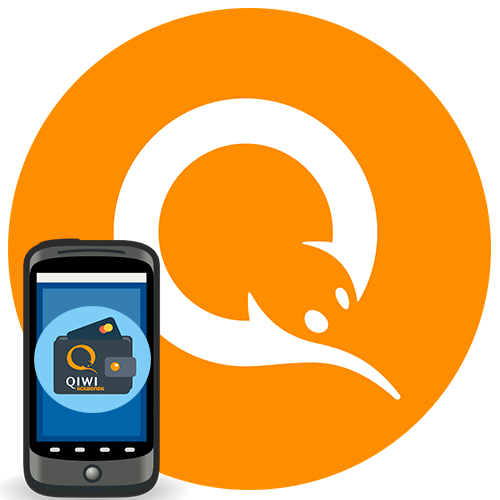
Установка и авторизация
Завести электронный кошелек можно прямо на мобильном устройстве без использования сайта платежной системы. Интерфейс приложения для смартфона отличается от веб-версии, но основная функциональность сохранена. Скачать QIWI-кошелек можно с официального магазина Google Play Маркет:
- Введите соответствующий запрос в поисковой строке, затем перейдите на страницу приложения.
- Тапните по кнопке «Установить». Через некоторое время приложение будет установлено на смартфон, а его иконка появится в главном меню или на домашнем экране.
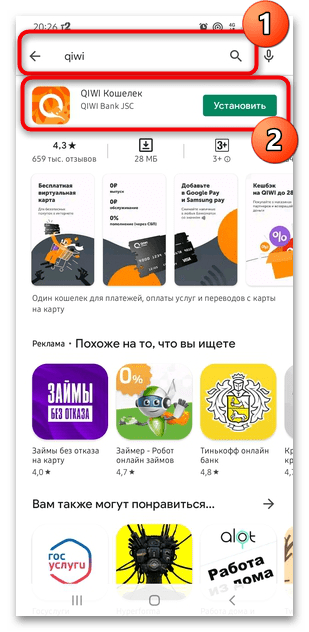
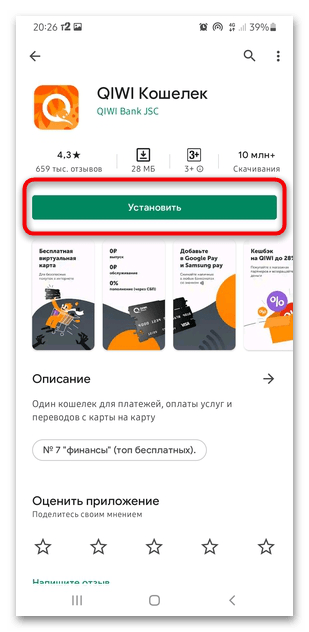
После инсталляции потребуется регистрация пользователя. В качестве номера кошелька будет использоваться указанный номер телефона. Авторизация в платежной системе возможна через телефон. Запустите приложение и в специальной строке введите номер, который будет привязан к электронному счету.

На указанный номер придет четырехзначный код подтверждения — введите его в появившемся окне. Затем потребуется придумать код для входа в приложения, которое необходимо вводить каждый раз при запуске кошелька на мобильном устройстве.
На этом регистрация кошелька завершена. Пользователю автоматически присваивается статус «Минимальный» и становится доступно большинство функций.
Главное меню
Интерфейс мобильного приложения QIWI интуитивно понятный. Основные его функции находятся на вкладке «Главная» — здесь отображается баланс электронного счета, а также кнопка для пополнения кошелька. Внизу есть панель с различными вкладками.
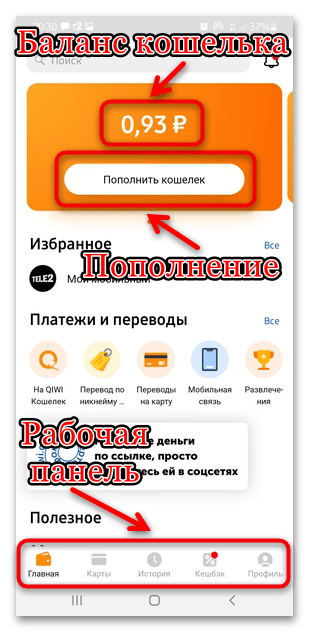
Ниже располагается раздел «Избранное», где можно сохранять операции, которые используются чаще всего. При нажатии по кнопке «Все» справа открывается дополнительный список. Чтобы добавить функцию, достаточно нажать на иконку в виде плюса на верхней панели.
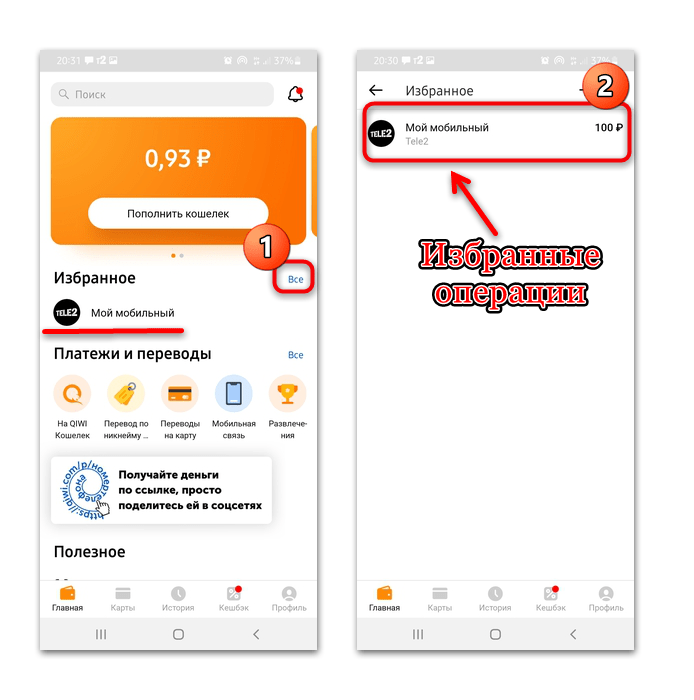
Все операции по платежам и переводам расположены в соответствующем разделе. Чтобы перейти в перечень всех доступных услуг, тапните по ссылке «Все». Платежные функции разделены по типам, а для удобного поиска реализована специальная строка. Чтобы ее активировать ее, нажмите на значок в виде лупы в верхнем правом углу.
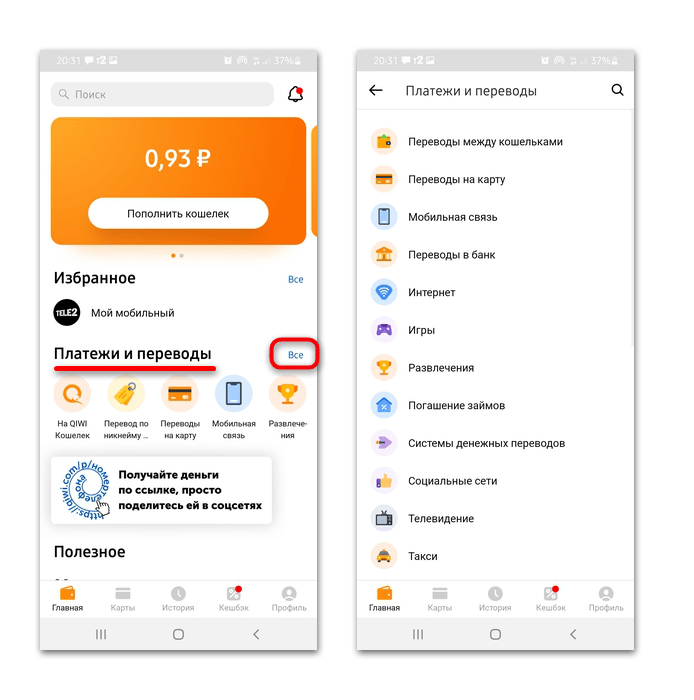
Работа с картами
В разделе «Карты» можно найти подробную информацию обо всех используемых банковских носителях, которые привязаны к кошельку. Добавление нового возможно на вкладке «Карты других банков». QIWI работает с системой Mastercard.
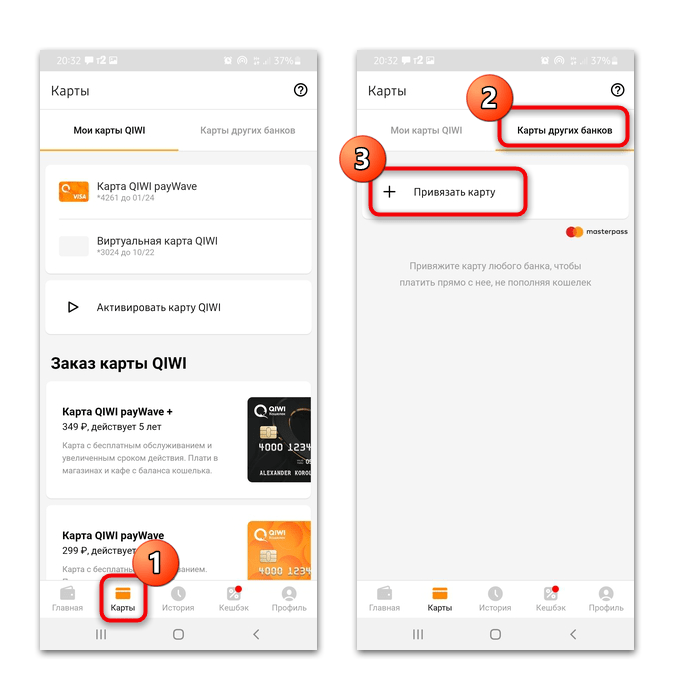
Также здесь есть возможность выпустить виртуальную карту QIWI Wallet. У нас на сайте есть развернутая инструкция, как ее создать. Платежное средство имеет общий баланс со счетом кошелька.
Подробнее: Как создать виртуальную карту КИВИ
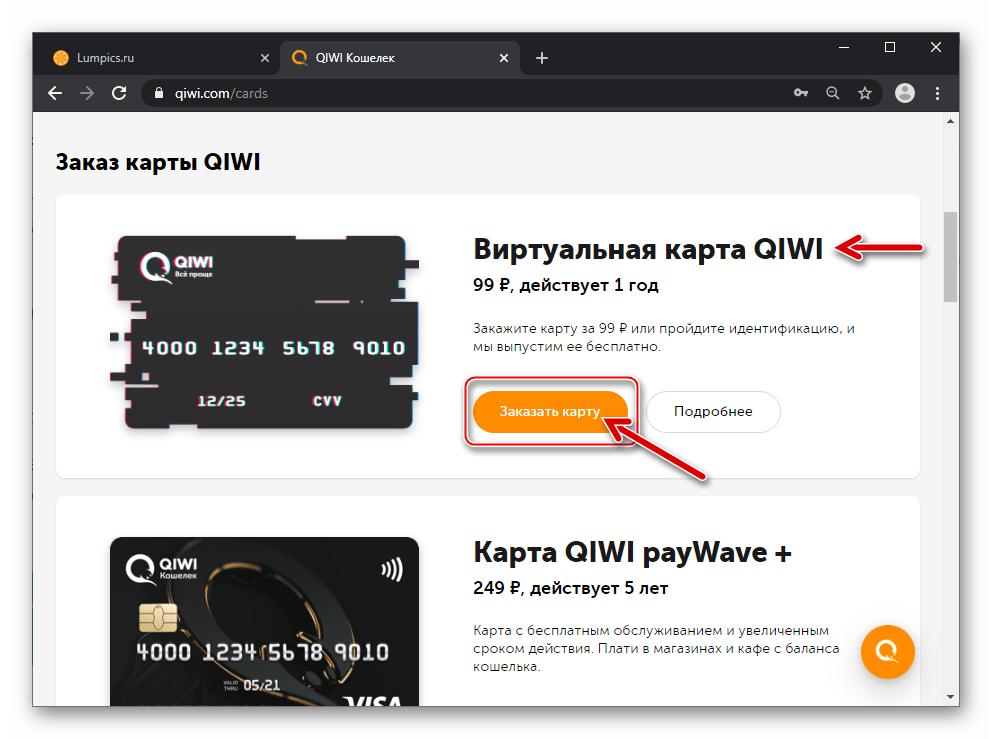
При наличии на мобильном устройстве функции бесконтактных платежей NFC с виртуального носителя можно снимать наличные в банкоматах, а также расплачиваться в обычных магазинах и кафе. В отдельной статье на нашем сайте можно узнать, как пополнить счет карты, а также осуществить оплату.
Подробнее: Как пользоваться виртуальной картой КИВИ
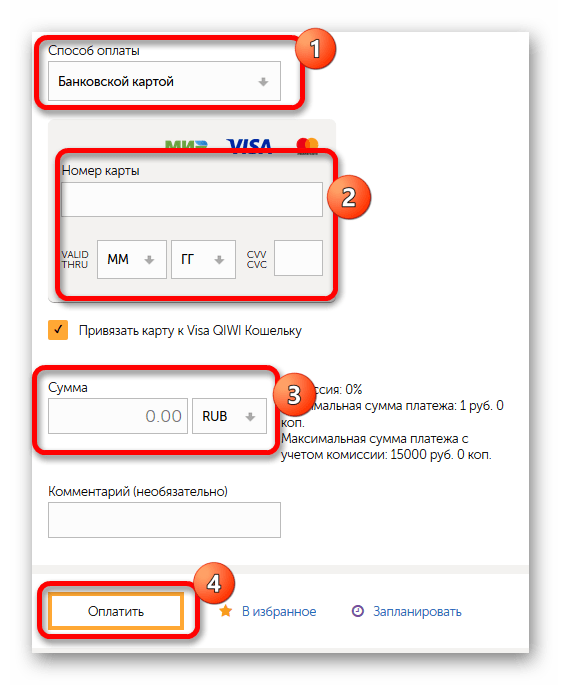
Платежная система QIWI выпускает пластиковые карты, которые ничем не отличаются об банковских. В разделе «Карты» на смартфоне отображается информация о доступных вариантах, различных по цене, условиях обслуживания и особенностях:

- QIWI payWave +;
- QIWI payWave;
- QIWI Приоритет.
Чтобы заказать носитель, тапните по выбранному, затем ознакомьтесь с информацией о карте и условиях использования. Нажмите на кнопку «Заказать».
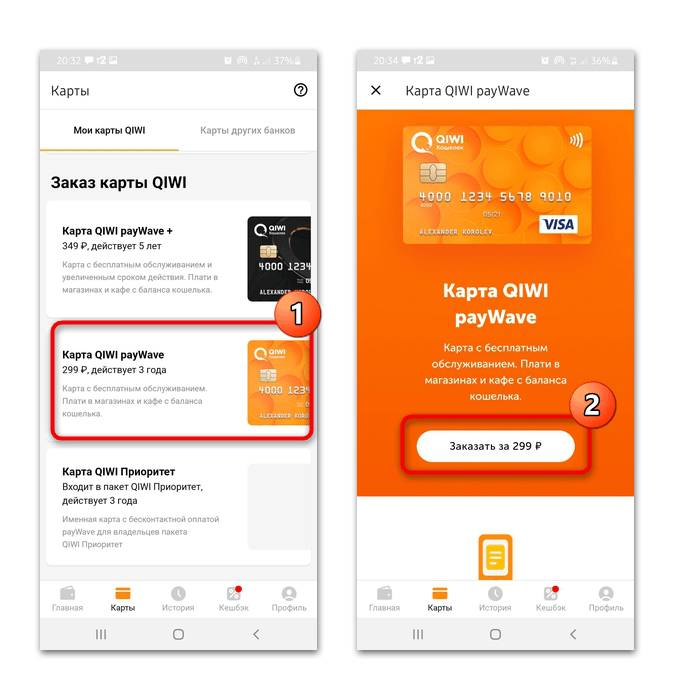
Потребуется заполнить специальную форму, включая адрес и способ доставки, оплатить и ожидать получения карты QIWI.
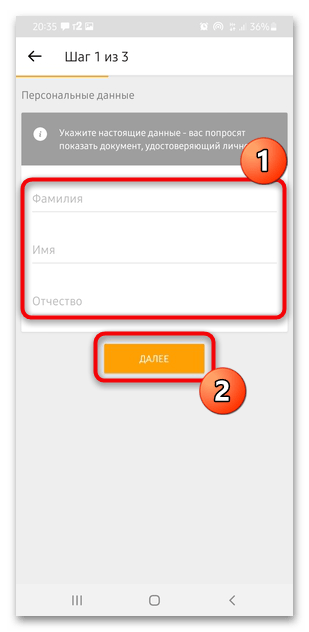
Просмотр истории платежей
На вкладке «История» отображается информация об операциях, которые совершались в электронном кошельке. Здесь можно найти время и дату совершения платежа или перевода. При одиночном тапе откроется дополнительное окно, где можно получить квитанцию, посмотреть номер транзакции и счета, тип операции, размер оплаты и комиссии.
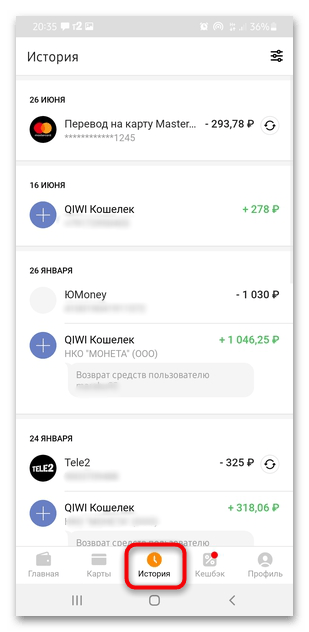
В верхнем правом углу реализована система фильтрации. Историю можно отобразить только за определенный период времени, а также отсортировать по типу операции.
Очистить историю операций с помощью встроенных инструментов кошелька нет возможности, поскольку информация в будущем поможет решить спорные вопросы. В этом случае придется полностью удалить свой счет в платежной системе, обратившись в техническую поддержку. У нас есть отдельная инструкция, как это сделать.
Подробнее: Как удалить историю в КИВИ кошельке
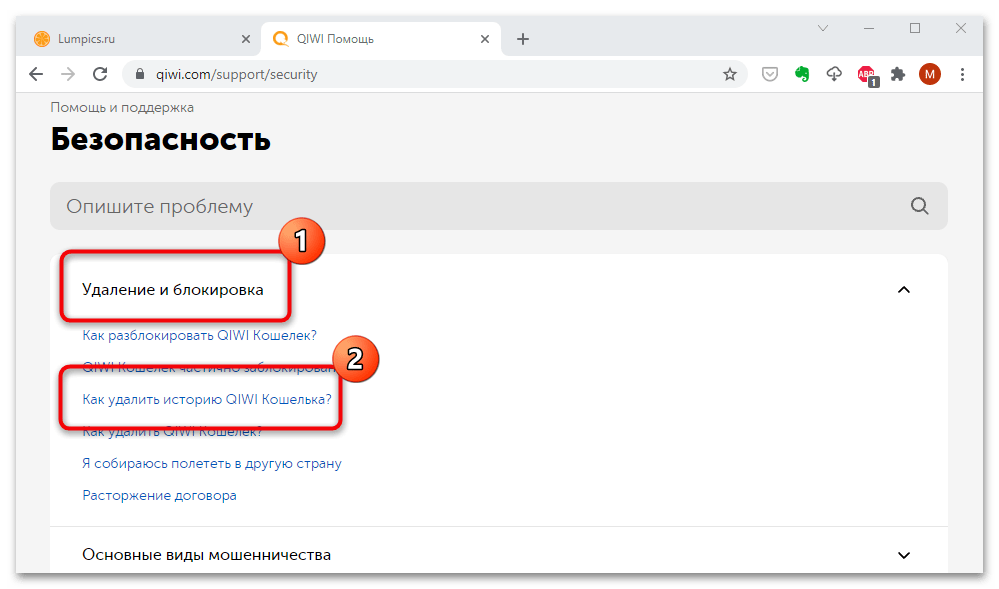
Повышение статуса кошелька
Через вкладку «Профиль» можно изменить статус кошелька — для этого перейдите в раздел «Идентификация». Также здесь доступна информация о пользователе, доступных лимитах по счету при снятии наличных и оплате.
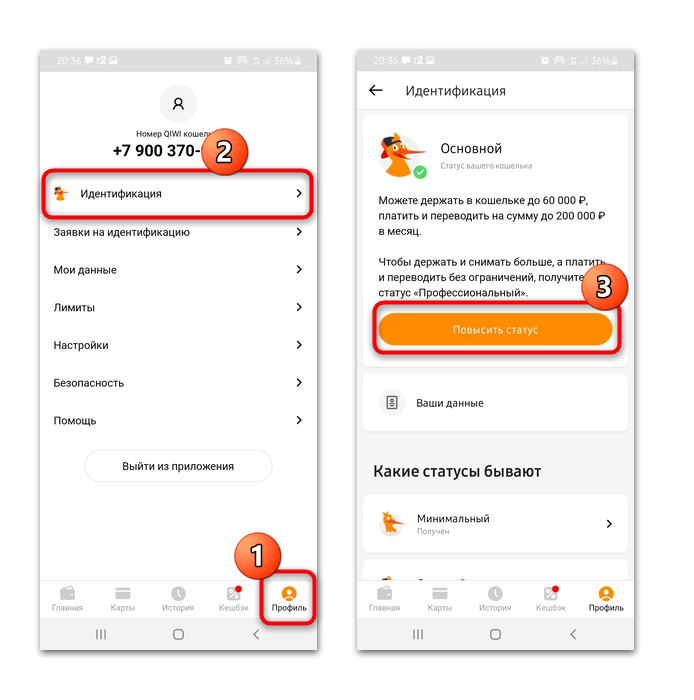
В разделе «Безопасность» есть возможность изменить код доступа. Для этого потребуется ввести старый пароль, затем придумать новый. Еще пользователь может управлять устройствами, которые используют приложение платежной системы, включая веб-версию.
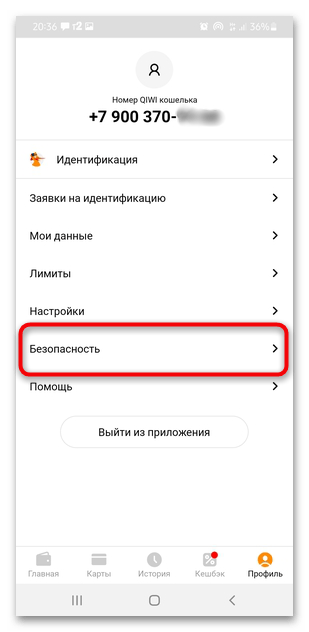
Настройки кошелька
В «Настройках» приложения пользователю доступны некоторые параметры, связанные с электронным счетом:
- открытие нового счета в различных валютах: рублях, тенге, долларах и евро;
- настройка системы быстрых платежей;
- изменение параметров оповещений по SMS и push-уведомлений.

Через раздел приобретаются дополнительные пакеты возможностей, которые открывают доступ к различным дополнительным возможностям. Например, «Пакет QIWI Мастер» включает в себя бесконечный выпуск новых виртуальных карт, управление набором через API, а также оперативную техническую поддержку в приложении, на сайте или в Telegram.
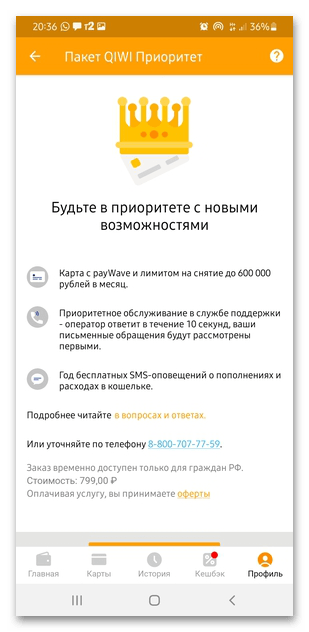
Мобильная версия QIWI в браузере
Пользоваться КИВИ кошельком можно через мобильный браузер. Для этого потребуется перейти на официальный сайт платежной системы через любой обозреватель на смартфоне. Функциональность не отличается от веб-версии на компьютере. В нашем отдельном материале есть вся информация о том, как пользоваться возможностями QIWI с компьютера, начиная от регистрации и заканчивая удалением кошелька.
Подробнее: Как пользоваться КИВИ-кошельком
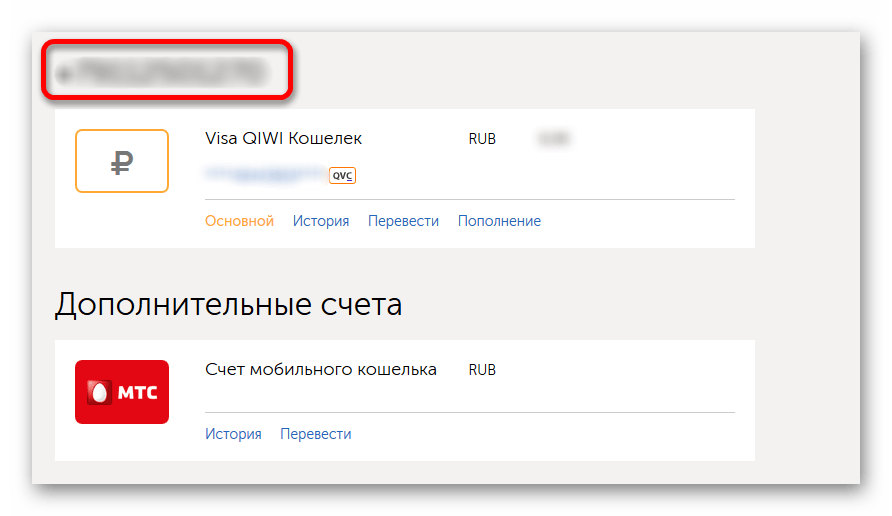
На чтение 5 мин. Просмотров 14.9k. Опубликовано 09.03.2020
Активным пользователям платежной системы Киви рекомендуется скачать QIWI кошелек на Андроид. С помощью мобильного приложения можно использовать все функции электронного счета в телефоне или планшете. Рассмотрим, как установить Киви, а также в чем заключаются преимущества приложения.
Содержание
- Основные элементы интерфейса
- Основные функциональные возможности
- Базовые настройки
- Установка приложения на Android
- Вариант 1: Play Market
- Вариант 2: APK установщик
- Преимущества и недостатки
Основные элементы интерфейса
Интерфейс новой версии QIWI привлекателен и интуитивно понятен. При первом запуске необходимо зарегистрироваться. Для этого в появившемся окне введите действующий номер телефона и нажмите на кнопку «Далее». После этого на указанный номер придет код подтверждения, который нужно ввести в открывшемся окне. Затем придумайте код доступа. 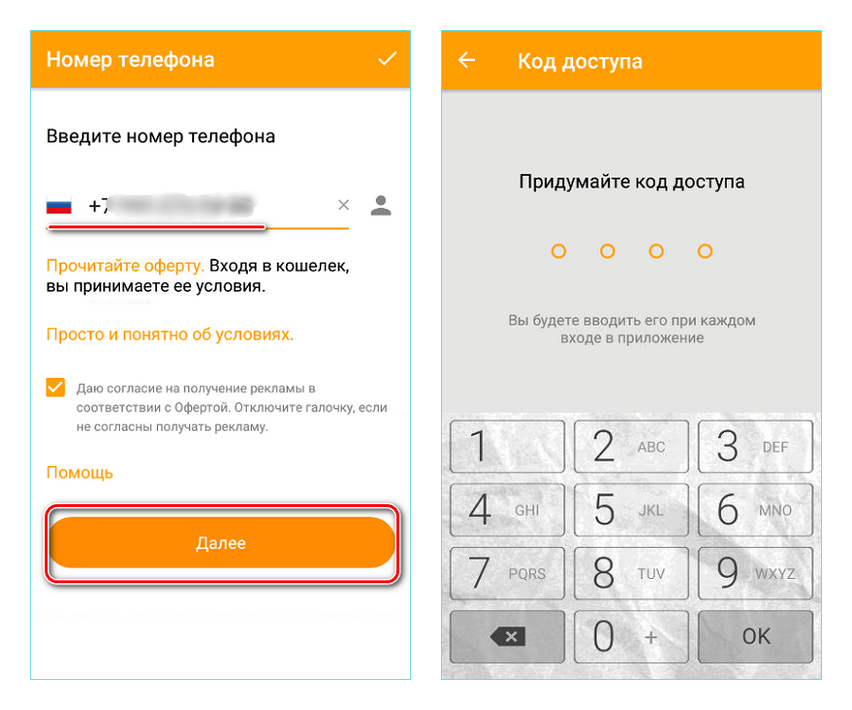
На главной странице показана информация по счету и картам, которые к нему привязаны.
Главное окно отображает основные элементы:
Внизу расположена панель для перехода в другие окна программы:
Через приложение Киви можно оплатить коммунальные услуги, интернет, телевидение, а также пополнить баланс телефона в несколько кликов. Все элементы интерфейса расположены максимально удобно и логично, поэтому разобраться с ним сможет даже новичок.
Основные функциональные возможности
Все функции платежной системы доступны в мобильной версии кошелька Киви. Их используют для совершения покупок в интернет-магазинах, оплаты услуг, переводов денежных средств. Подробнее рассмотрим основные функции и для чего они предназначены.
- Переводы денежных средств. Перевести деньги, хранящиеся на электронном счете, можно в другой кошелек QIWI, пластиковую или виртуальную карту или банковский счет. Для этого перейдите в раздел «Платежи и переводы» и выберите нужную функцию.
Для перевода и снятия денежных средств нужно пройти идентификацию. Это можно сделать через портал Госуслуги или ввести данные вручную.
- Оплата услуг. С помощью электронного кошелька на мобильном телефоне Android возможно заплатить не только за услуги ЖКХ или интернет, но и оплатить налоги и штрафы, погасить кредиты и микрозаймы, образование и страхование. Чтобы это сделать выберите нужный раздел и найдите в списке организацию, которой необходимо перевести средства.
- Онлайн-шопинг. При покупке товаров и услуг через интернет с помощью кошелька Киви начисляются баллы и кэшбек. Причем это действует и на привязанные к счету банковские карты.Cashback возвращается на баланс в течение 14 дней.

Все финансовые операции надежно защищены. Для подтверждения необходимо ввести код из сообщения или использовать отпечаток пальца, если смартфон поддерживает эту функцию.
Базовые настройки
Последняя версия QIWI кошелька имеет ряд полезных настроек. Найти их можно во вкладке «Профиль» в соответствующем пункте.
Настройки доступны следующие:
- открытие счета не только в рублях, но в евро и тенге;
- подключить услугу «SMS оповещения», благодаря которой можно следить за расходами и пополнениями. Она платная и стоит 49 рублей в месяц;
- чтобы информация о финансовых операциях приходила на электронную почту, активируйте тумблер перед пунктом «Почта». Но для начала ее нужно привязать к счету;
- включение и отключение push-уведомлений, в том числе новости и акции.
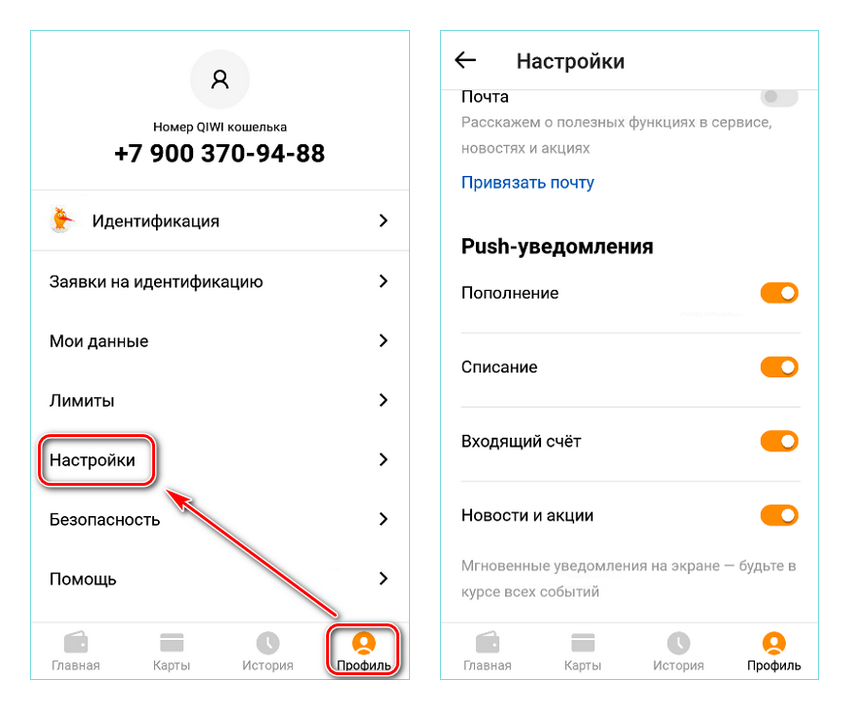
В разделе «Безопасность» можно изменить код доступа. Но сначала необходимо ввести старый пароль. А через подраздел «Помощь» пользователь может связаться со службой поддержки или позвонить на телефон горячей линии.
Установка приложения на Android
Скачать Киви Кошелек на телефон можно бесплатно. Мобильная версия работает на устройствах Android. Она не требовательна к ресурсам системы и не занимает много памяти. Установить QIWI можно двумя способами.
Вариант 1: Play Market
Первый вариант – это установить кошелек на телефон из официального магазина приложений Play Маркет. Для этого сделайте следующее:
- Перейдите по ссылке для запуска Плей Маркета.
- Нажмите на кнопку «Установить».
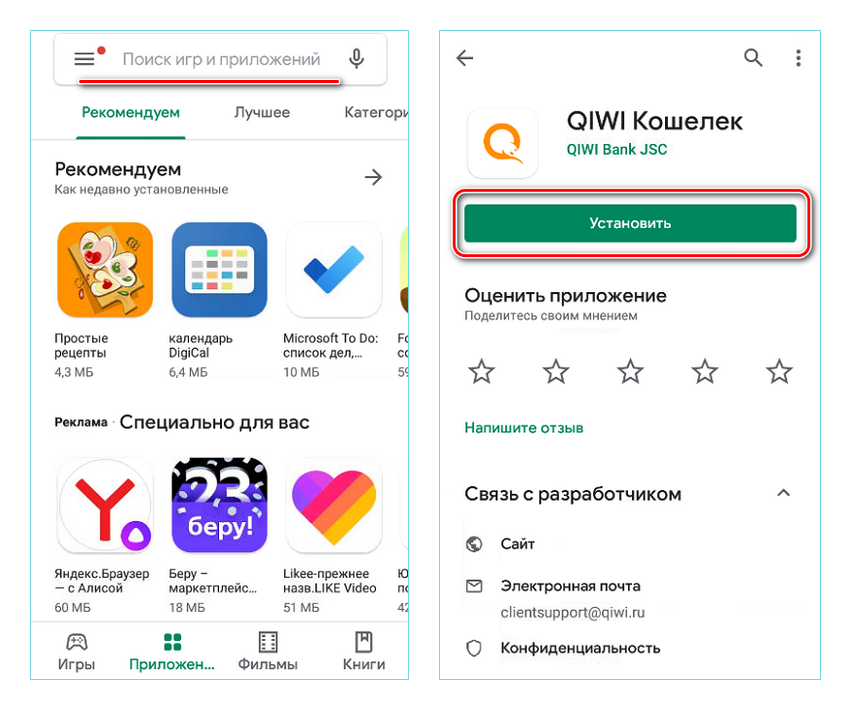
Через некоторое время кошелек появится в списке установленных приложений на смартфоне.
Установить Киви можно и на ПК. Для этого понадобится скачать эмулятор Андроид, например, Bluestacks.
Вариант 2: APK установщик
Другое решение – это воспользоваться установщиком APK файлов. Но прежде в настройках телефона необходимо разрешить установку с неизвестных источников. Функция обычно расположена в настройках безопасности операционной системы. 
Скачайте с проверенного и надежного ресурса установочный файл в формате APK, затем отыщите его через файловый менеджер. Нажмите на файл, чтобы запустить процесс инсталляции.
Преимущества и недостатки
Преимуществ у мобильной версии электронного кошелька много:
- приятный и интуитивно понятный интерфейс, где все необходимые элементы расположены удобно;
- большинство финансовых операций можно провести в несколько кликов;
- возможность оформить виртуальную или пластиковую карту прямо через интерфейс;
- быстрое прохождение идентификации;
- бесплатное распространение.

Недостатков у кошелька немного. Один из них – это закрытие доступа к переводам и некоторым другим функциям пользователям без идентификации.
Приложение QIWI на мобильных устройствах – удобный вариант для использования электронного счета из любого места. Все функции платежной системы доступны в меню, поэтому оплатить услуги или совершить онлайн-покупку можно без доступа к ноутбуку.
QIWI Кошелек — популярное приложение для платежей и денежных переводов у которого на январь 2021 года более 19 млн установок в России, Казахстане, Белоруссии и Украине и больше 600 000 отзывов. Скачать QIWI Кошелек можно на смартфоны Android, iPhone, планшеты iPad и Android, а также на телефоны Huawei без Google Play.
Приложение QIWI Кошелек доступно для загрузки абсолютно бесплатно! Если у вас требуют деньги за установку, вероятно это мошенники. Устанавливайте приложение только из официальных магазинов приложений Google Play, AppStore или AppGallery и регулярно обновляйте до последней версии.
Скачать QIWI Кошелек на Android
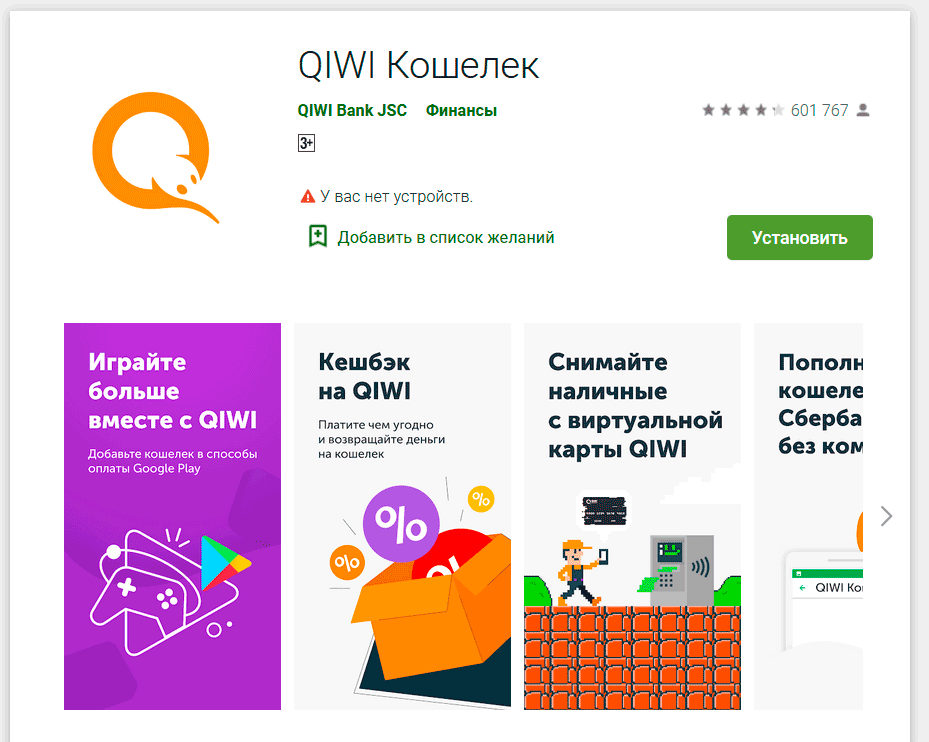
Владельцы смартфонов и планшетов на базе Android могут бесплатно установить QIWI кошелек из магазина приложений Google Play. Для этого:
- Найдите в вашем телефоне иконку Google Play Market
- В поиске напишите слово «киви» или «qiwi»
- Нажмите кнопку Установить напротив иконки официального приложения QIWI Кошелек
- Откройте приложение, авторизуйтесь и пользуйтесь всеми возможностями кошелька
Скачать QIWI Кошелек из Google Play
Скачать QIWI .apk файл (Версия 4.17.0 от 29 декабря 2020)
QIWI Кошелек для iPhone и iPad

Чтобы скачать приложение QIWI на iPhone или iPad зайдите в магазин приложений AppStore в своем телефоне, напишите в поиске слово «qiwi» и нажмите кнопку «Загрузить» справа от иконки официального приложения. Если вы ранее уже устанавливали приложение QIWI Кошелек, то вместо кнопки будет иконка с облачком и скачать приложение можно нажав на неё. Если приложение уже установлено, кнопка будет называться «Открыть».
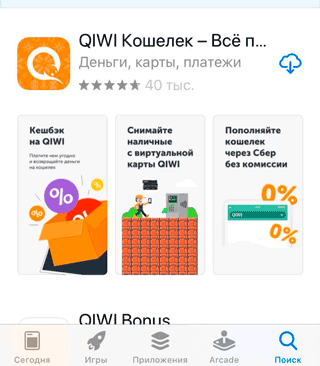
QIWI кошелек для iPhone работает на всех версиях операционной системы iOS и поддерживает удобные виджеты на iOS 14.
Скачать QIWI Кошелек для iPhone и iPad
QIWI Кошелек для Huawei
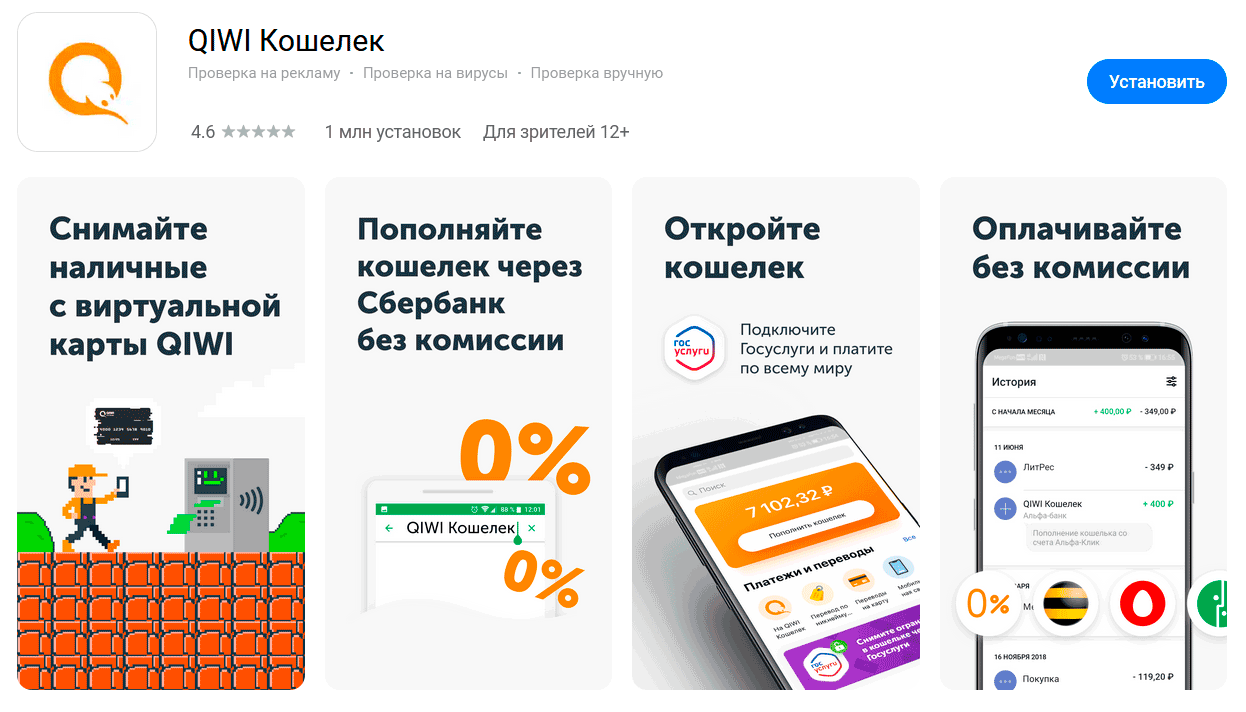
Если у вас смартфон Huawei без сервисов Google и без магазина приложений Google Play, то стоит воспользоваться приложением AppGallery. Это аналог Google Play для телефонов Huawei произведенных после 2020 года.
- Найдите в своем телефоне приложение AppGallery
- В поиске напишите «qiwi» или зайдите в категорию Финансы
- Нажмите кнопку Установить справа от иконки официального приложения
Скачать QIWI Кошелек для Huawei
QIWI Кошелек для компьютера (ПК)
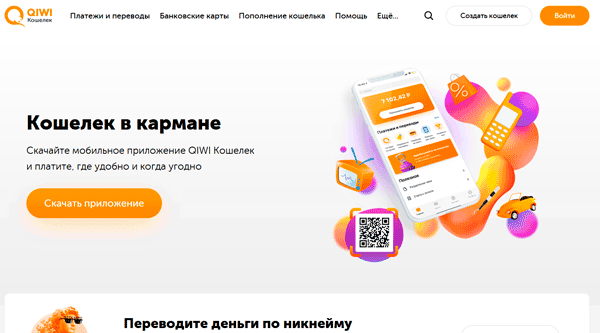
Для компьютеров с операционными системами Windows и MacOS нет отдельного приложения QIWI. На ПК пользоваться всеми возможностями QIWI Кошелька можно через браузер Chrome, Firefox, Яндекс бразуер или любой другой браузер, перейдя на сайт https://qiwi.com.
Для смартфонов на базе Windows Mobile приложение QIWI Кошелек не обновлялось с 2018 года. Здесь можно скачать старую версию.
Много ли времени остается у жителей больших и малых городов для оплаты регулярных счетов или для совершения покупок?
Современная жизнь в движении не позволяет тратить минуты на скучные мелочи, но тенденция перевода привычных услуг в форму приложений для мобильных платформ расширяет возможности современных пользователей смартфонов. Приложение Киви для андроид телефонов – еще один способ сделать жизнь удобнее.
Приложение Qiwi на Android
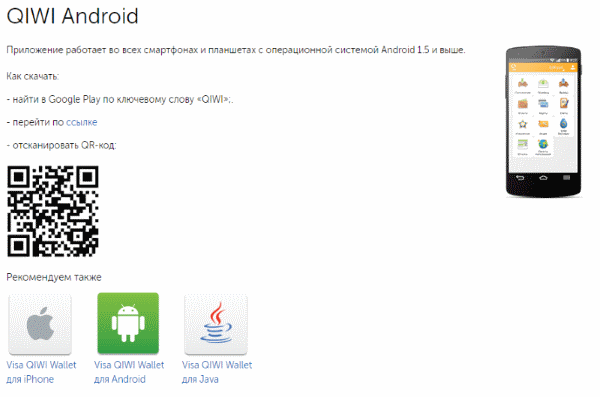
Qiwi Wallet – это популярное приложение, открывающее миллионам пользователей доступ к привычному Киви-кошельку посредством мобильного устройства. Программа работает с различными версиями операционной системы Android, позволяя оплачивать услуги более 7 тысяч поставщиков.
К удобству пользователей, электронная платежная система наделила мини-кошелек самыми необходимыми функциями, которыми теперь можно пользоваться по дороге с работы, в пробке или дома:
- совершать покупки в интернете со счета мобильного, кошелька или банковской карты;
- оплачивать регулярные платежи – кредиты, услуги ЖКХ, интернет, сотовую связь;
- совершать банковские операции – переводить средства со счета на счет или через систему переводов, обналичивать деньги или пополнять баланс кошелька с карты.
- работать с виртуальной картой Qiwi Visa Virtual.
Где скачать приложение?
Загрузить Qiwi кошелек на андроид телефон можно в маркете, где при поиске по слову «qiwi» появится прямая ссылка на нужную программу. При необходимости, стоит воспользоваться ссылкой на официальный сайт электронной платежной системы и сканировать специальный QR-код для установки приложения.

Установить киви на android бесплатно можно и при помощи персонального компьютера, через браузер которого следует зайти на Google Play.
Что делать, если забыли пароль к кошельку?
Забытый пароль – распространенная проблема большинства пользователей. Что делать, если qiwi кошелек на андроид уже установлен, но зайти в него не представляется возможным?
Восстановить пароль помогут простые действия:
- При входе в систему Киви не забудет спросить о том, не забыт ли пароль, и в случае отрицательного ответа владельца кошелька, отправит смс с проверочным кодом доступа.
- Пользователю остается ввести код в открывшееся диалоговое окно, а затем – установить новый пароль.
- В случае если у владельца кошелька возникли затруднения с восстановлением пароля, Qiwi предлагает обратиться в служба поддержки по номеру телефона 8 800 707-77-59.
В заключение
Скачать qiwi wallet на Android смартфон совсем несложно, для этого необязательно долго копаться в мобильном браузере в поисках нужных ссылок. Достаточно следовать простым инструкциям и иметь доступ обычного пользователя в Андроид-маркете. Qiwi кошелек окажется приятным и полезным приобретением для телефона. Загрузить приложение для других операционных систем можно на этой странице.
Главная » Уроки и статьи » Интернет
Как настроить для себя мобильное приложение Киви
Наиболее удобным инструментом для управления кошельком Qiwi является мобильное приложение. Через него вы можете проводить больше операций, чем с компьютера. Функционал программы для смартфона позволяет быстро оплачивать счета, в пару касаний переводить деньги и пополнять мобильный телефон. Разберемся, как настроить для себя мобильное приложение Киви.
Что дает мобильное приложение

Современные гаджеты по своей производительности не отличаются от ноутбуков, а за счет компактного размера и множества функций их можно использовать для большего числа операций. Смартфон есть практически у каждого человека, тогда как доступ к компьютеру есть не везде, поэтому для управления кошельком Киви удобнее использовать именно приложение. Оно позволяет:
- совершать покупки с виртуальной карты;
- расплачиваться в интернет-магазинах, в том числе используя стороннюю банковскую карту или баланс мобильного телефона;
- оплачивать счета, вносить регулярные платежи;
- совершать любые банковские операции – переводы на другие счета, вывод средств на счет или карту банка.
Чтобы иметь доступ к полному функционалу, необходимо пройти идентификацию, то есть подтвердить свою личность. Граждане России могут сделать это по упрощенной схеме.
Если у вас еще нет Киви-кошелька…
Если вы пока не создали Киви-кошелек, а только думаете это сделать, то не обязательно заходить на официальный сайт с компьютера. Эту операцию можно провести с помощью мобильного. Для этого вам нужно следовать инструкции:
- Скачайте приложение с официального сайта, путем сканирования QR-кода, или из магазинов приложений. Оно присутствует в Google Play и Apple Store. Если у вас старый телефон, то можно пользоваться приложением Java, но его функционал будет немного ограничен.

- Запустите программу и введите номер своего телефона. Нажмите кнопку «Далее».

- Перед вами появится сообщение, что такой номер не найден в системе Киви. Вам будет предложено зарегистрироваться. Для этого придумайте и введите пароль, повторите его.
- Затем введите код из смс-сообщения, который подтвердит, что ваш телефон рабочий и активно используется.
- Придумайте код доступа и повторите его.
После этого вам откроется личный кабинет, в котором вы будете следить за своим балансом, проводить платежи и совершать любые другие действия.
Авторизация в Киви, если кошелек есть
Если вы уже завели кошелек, то вам нужно поступить немного иначе:
- Скачать приложение из магазина, подходящего к вашей операционной системе. Получить ссылку на скачивание можно с официального сайта Киви, просканировав QR-код.

- После загрузки приложения, запустите его. Вам потребуется ввести свой мобильный номер, чтобы на него пришло сообщение с кодом для активации доступа через приложение. Дождитесь этого сообщения, подтвердите вход. Затем необходимо придумать короткую комбинацию цифр для доступа к приложению и подтвердить ее.

- Нажмите на кнопку «Далее». Вы попадете на главную страницу приложения, сможете работать со своими деньгами, контролировать проведенные транзакции и совершать все действия, которые доступны пользователям Qiwi.
Дизайн кошелька регулярно меняется, поэтому оформление его может стать немного иным. Но расположение основных функций останется прежним. Создатели позаботились о том, чтобы интерфейс остался интуитивным и понятным.
Как изменить код для доступа
Каждые полгода в момент запуска приложение Киви может потребовать от вас смены кода для доступа. Это необходимо из-за соображений безопасности, так как за это время кто-то мог увидеть, как вы авторизуйтесь в системе. Если случайно или специально вы сообщили кому-то комбинацию, то можно в любой момент установить новую. Для этого следуйте инструкции:
- Авторизуйтесь в мобильном приложении. Найдите значок «Профиль» и зайдите в меню пользовательских настроек через него.

- Перед вами появится вся основная информация о пользователе, в том числе ссылки для привязки аккаунтов и для смены кодов доступа. Они располагаются во вкладке «Безопасность». Выберите вариант «Сменить PIN-код» или «Код доступа».

- Введите желаемую комбинацию, продублируйте ее. Это действие аналогично тому, что вы делали при первой авторизации в мобильном приложении.
После этого для входа вы сможете пользоваться новой защитной комбинацией.
Привязка электронной почты
Для защиты аккаунта рекомендуется осуществлять привязку электронной почты. Она помогает решать проблемы путем обращений в службу поддержки и дает возможность получить отчет об использовании карты на электронную почту. Привязка карты осуществляется по инструкции:
- Авторизуйтесь в приложении Киви и перейдите в раздел «Профиль».
- Перейдите в раздел «Мои данные» и перейдите по ссылке «Почта». Там вы найдете привязанный к вашему аккаунту адрес или пустую строку, если ранее вы не указывали свой электронный ящик.

- Нажмите на ссылку «Изменить почту». Впишите новые данные и сохраните их.
Тут же вы можете указать, для каких действий будет использована почта. С ее помощью можно защитить код доступа к приложению (подтверждать его смену с ее помощью). Также у вас будет возможность подписаться на рассылку Киви, чтобы получать полезные лайфхаки от создателей кошелька и быть в курсе всех новостей, касающихся системы.
Настройка доставки уведомлений
Если вы хотите знать обо всех изменениях, которые происходят с вашим счетом, то необходимо подключить уведомления. Они бывают нескольких видов, расскажем о каждом подробнее и приведем инструкцию по подключению.
- Зайдите в приложение, использовав свой аккаунт и код доступа. Перейдите в раздел «Профиль».
- В нем вам нужно найти ссылку «Настройки». После перехода по ней, вы увидите несколько вариантов уведомлений, которые вам доступны.
- Тут вы можете изменить настройку отображения счета, подключить SMS-уведомления или программу «Приоритет». Эти услуги платные. За вариант приоритет придется внести почти 800 рублей, но вам не придется ждать ответа поддержки десятками часов и обо всех операциях вы будете получить уведомления по SMS. Этот вариант подойдет активным пользователям кошелька и карты. Тем, кто периодически расплачивается через NFC, можно подключить СМС сообщения за 49 рублей в месяц. С их помощью вы получите отчеты обо всех транзакциях. Чтобы найти бесплатные оповещения, пролистайте эту страницу вниз.

- Активируйте нужные для вас функции, чтобы получать на экране своего смартфона всплывающие сообщения о пополнениях кошелька, списаниях с него, входящих счетах на оплату и новостях системы. Сведения об обновлениях системы Киви вы можете также получать на электронную почту, это позволит вам прочитать о них позже, когда будет время.
Приведенные выше настройки мобильного приложения, помогут вам пользоваться всеми его функциями, без ограничений. Вы сможете с помощью уведомлений контролировать финансы, защищать доступ защитным кодом, решать проблемные вопросы через общение по электронной почте. Обновления приложения добавляют в него дополнительные функции или улучшают интерфейс. Рекомендуется регулярно устанавливать новые версии программного обеспечения на свой смартфон, чтобы пользоваться приложением всегда было безопасно.
Понравилось? Поделись с друзьями!
Дата: 07.01.2020
Автор/Переводчик: Swriter
